Izmantojiet šos Windows iestatījumus, lai vislabāk izmantotu ārējo DAC
- Lai uzlabotu audio kvalitāti vai pārvarētu datorā iebūvētos DAC ierobežojumus vai problēmas, ārējais DAC ir ļoti efektīva izvēle.
- Daži faktori, piemēram, nepareizi iestatījumi un konfigurācijas, kā arī draivera problēmas, var neļaut jūsu datoram pareizi izmantot DAC.
- Lai uzlabotu audio kvalitāti, varat lietot labākos Windows iestatījumus DAC, kas aprakstīti šajā rakstā.
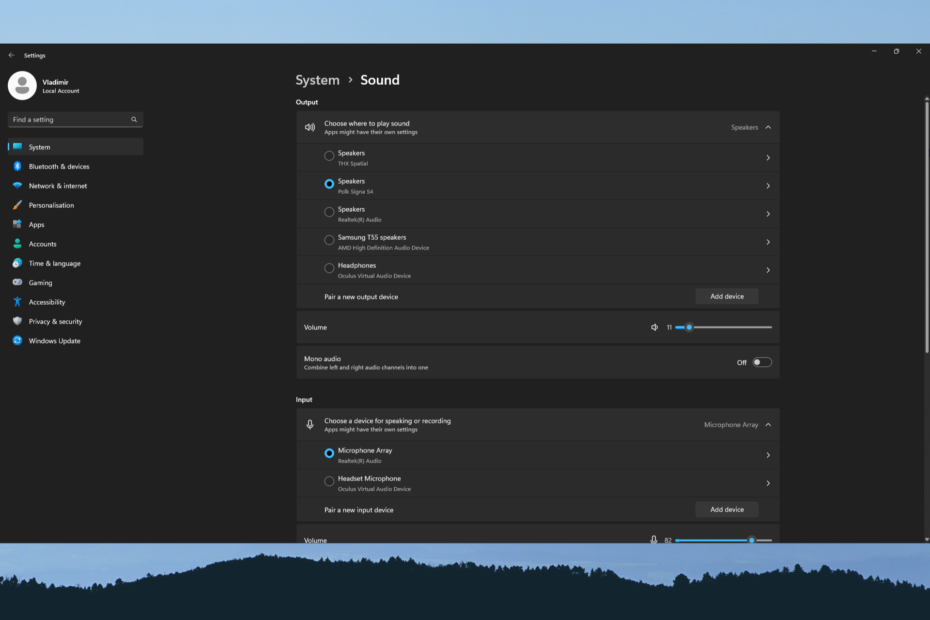
XINSTALĒT, NOklikšķinot uz LEJUPIELĀDES FAILA
Šī programmatūra novērsīs izplatītas datora kļūdas, pasargās jūs no failu zudumiem, ļaunprātīgas programmatūras, aparatūras kļūmēm un optimizēs datoru maksimālai veiktspējai. Novērsiet datora problēmas un noņemiet vīrusus tūlīt, veicot 3 vienkāršas darbības:
- Lejupielādējiet Restoro datora labošanas rīku kas nāk ar patentētām tehnoloģijām (pieejams patents šeit).
- Klikšķis Sākt skenēšanu lai atrastu Windows problēmas, kas varētu izraisīt datora problēmas.
- Klikšķis Remontēt visu lai novērstu problēmas, kas ietekmē datora drošību un veiktspēju.
- Restoro ir lejupielādējis 0 lasītāji šomēnes.
Izpildiet šo rakstu, ja vēlaties lietot labākos Windows iestatījumus DAC. Mēs esam atraduši visvairāk ieteiktos pielāgojumus un parādījuši tos šajā ziņā.
Pilnīga DAC forma ir pārveidotājs no digitālā uz analogo. Tas pārveido digitālo audio signālu par analogo, lai jūs varētu atskaņot un klausīties digitālo audio. Jūsu datoram, televizoram un audio ierīcēm ir iebūvēts DAC. Tomēr neviens audio pastiprinātājs nevar uzlabot veiktspēju, ja ir problēmas ar iebūvēto DAC.
Tomēr, lai novērstu zemas kvalitātes audio atskaņošanas problēmas, varat apsvērt iespēju izveidot atsevišķu DAC. Varat arī apsvērt iespēju izmantot kādu no šiem labākie stereo uztvērēji ar DAC.
Kā DAC uzlabo audio kvalitāti?
No šīs daļas mēs runājam par atsevišķu USB / ārējo DAC. Parasti, ja lietotāji nav apmierināti ar sava datora audio, viņi dod priekšroku ārējam digitālā-analogā pārveidotājam. Jūsu datora audio var būt kropļojumi, trokšņi un trīcēšanas problēmas. Šajā situācijā šāda ierīce var izārstēt.
Parasti DAC uzlabo skaņas kvalitāti šādos veidos:
- Jaudīga mikroshēma: Ārējam DAC ir lielāka izšķirtspēja un kvalitāte, kas spēj efektīvāk apstrādāt augstas kvalitātes audio.
- Vairāk bitu dziļuma: Lielākā daļa iebūvēto DAC atbalsta aptuveni 16 vai 24 bitu audio. Taču ārējie var atbalstīt 32 bitu PCM vai pat labāku audio.
- Vairāk formātu: Daudzi audio formāti var izvadīt izcilas kvalitātes skaņas. Jūsu dators to var atskaņot. Taču labs DAC var sniegt jums labāko, ja atskaņojat šos augstas kvalitātes formātus, piemēram, FLAC.
Iestatījumi un konfigurācijas, kas var ietekmēt DAC atskaņošanu operētājsistēmā Windows
Lai gan ārējais DAC uzlabo audio kvalitāti, tas var radīt problēmas, ja iestatījumos kaut kas nav kārtībā. Šeit ir daži faktori, kas jums jāpārbauda:
- Vadītāja problēma: Paturiet to prātā draiveriem ir nozīmīga loma audio atskaņošanā operētājsistēmā Windows. Ja rodas problēma, tā var ietekmēt DAC veiktspēju.
- Nepareiza izvēle: Ja neizvēlaties DAC kā izvades ierīci, iespējams, neko nedzirdēsit vai nedzirdēsiet skaņas bojātajā ierīcē.
- Nepareiza izvade no avota: Avota izvadei jābūt digitālai. Pretējā gadījumā šī ierīce nepildīs savu mērķi.
- Nepareizi iestatījumi: Daži iestatījumi nav ideāli, ja tiek izmantots digitālā-analogā pārveidotājs. Šim nolūkam nav vispārīgu noteikumu. Parasti sliktas kvalitātes audio programmatūras izmantošana var radīt problēmas ar Windows skaņas iestatījumiem. Tam ir tieša ietekme uz DAC veiktspēju.
- Nepareiza ievade: dažiem ārējiem DAC var būt vairākas ieejas. Šajā gadījumā jums ir jāizvēlas šī ievade, izmantojot programmatūru vai fizisku slēdzi. Citādi, netiks radīta skaņa.
Pretējā gadījumā arī skaņas karte var būtiski ietekmēt veiktspēju. Nejauciet ar DAC un ārējo skaņas karti. Ja nepieciešams, pārbaudiet šos labākās skaņas kartes operētājsistēmai Windows PC.
Kā iegūt optimālu veiktspēju, izmantojot labākos Windows iestatījumus DAC?
Lai izmantotu DAC operētājsistēmā Windows, ir jāpiemēro atbilstoši iestatījumi. Pirms uzzināt par tiem, iesakām veikt šādas darbības:
- Atjauniniet visus savus audio draiverus uz jaunāko versiju. Apsveriet iespēju izmantot DriverFix lai automātiski atjauninātu un instalētu draiverus.
- Pārliecinieties, vai portam, kuram ir pievienots DAC, nav problēmu.
- Pārliecinieties, vai fonā īslaicīgi nav aktīva audio uzlabošanas programmatūra.
- Pēc izvēles atjauniniet Windows uz jaunāko versiju.
Eksperta padoms:
SPONSORĒTS
Dažas datora problēmas ir grūti atrisināt, it īpaši, ja runa ir par bojātām krātuvēm vai trūkstošiem Windows failiem. Ja rodas problēmas ar kļūdu labošanu, jūsu sistēma var būt daļēji bojāta.
Mēs iesakām instalēt Restoro — rīku, kas skenēs jūsu ierīci un noteiks kļūmes cēloni.
Noklikšķiniet šeit lai lejupielādētu un sāktu remontu.
Tagad veiciet šīs darbības, lai DAC darbotos nevainojami:
1. Iestatiet to pēc noklusējuma
- Nospiediet Uzvarēt + es uz tastatūras, lai atvērtu Windows iestatījumi.
- Dodieties uz Sistēma un tad Skaņa.
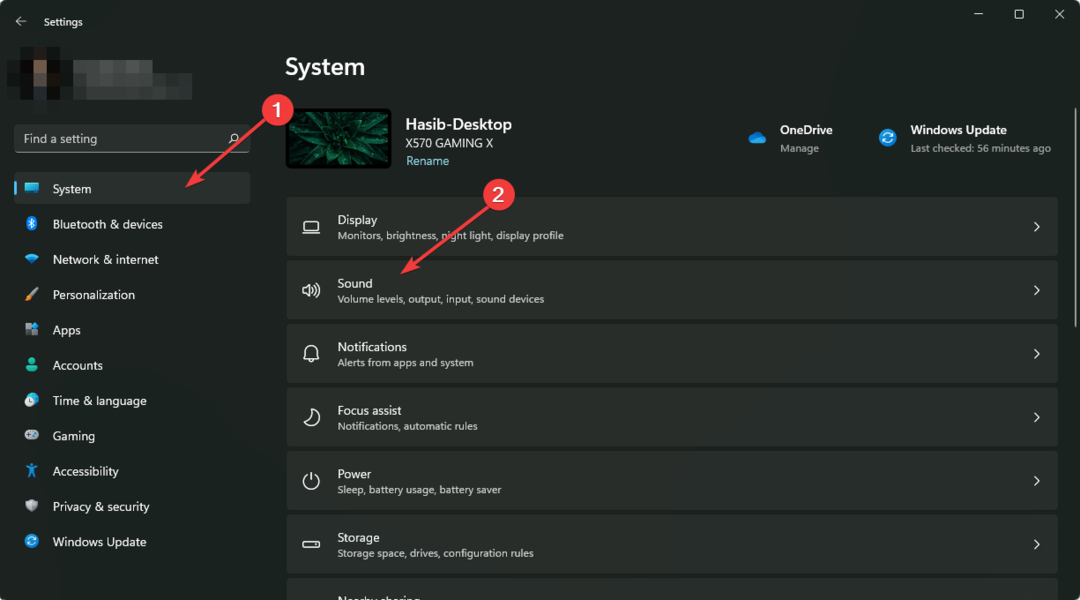
- Noklikšķiniet uz izvadierīces, kas pārstāv DAC, lai atvērtu tās rekvizītus.
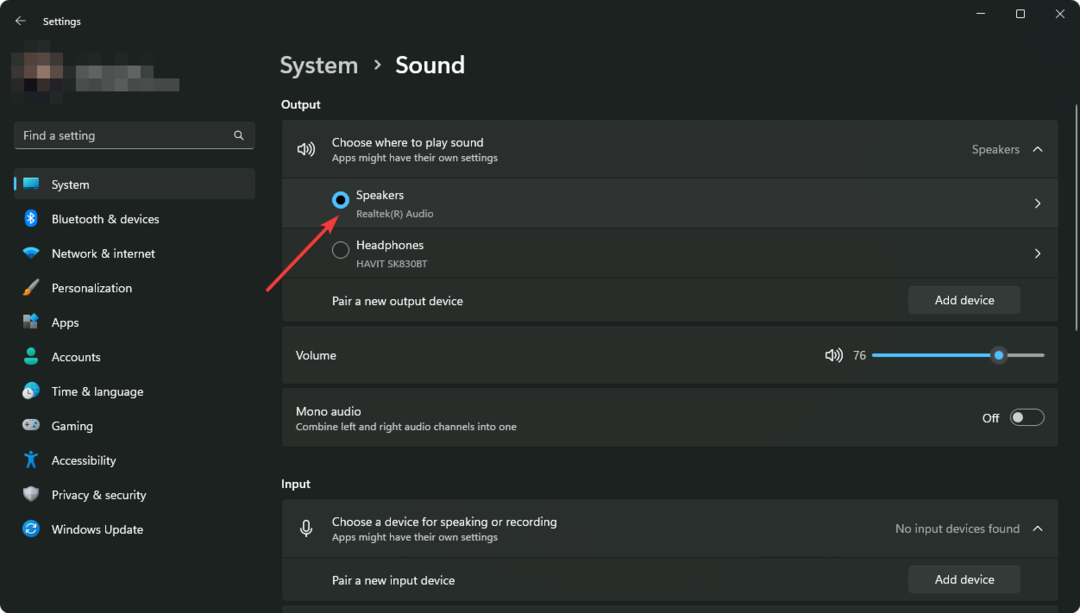
- Izvēlieties Izmantot kā noklusējumu audio blakus Iestatīt kā noklusējuma skaņas ierīci.
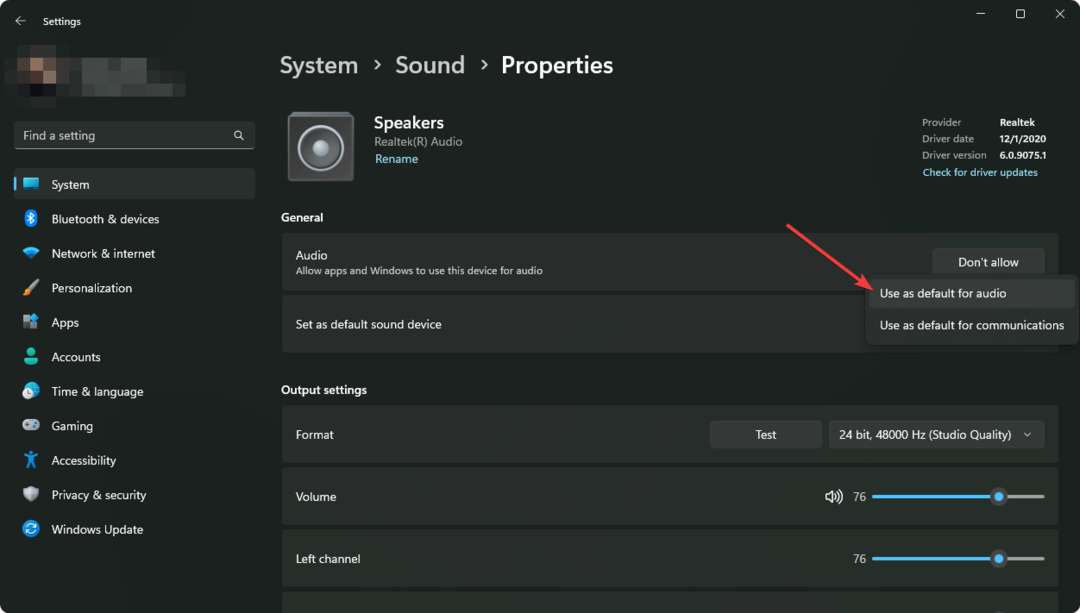
Noklikšķinot uz audio izvades ierīces, noteikti noklikšķiniet uz pareizās ierīces. Nejauciet ar citām iespējām.
2. Izvēlieties bitu pārraides ātrumu
- Dodieties uz DAC īpašības no Windows iestatījumi kā agrāk.
- Zem Izvades iestatījumi, blakus Formāts, izvēlieties sev vēlamo kvalitāti. Visticamāk, tas ir augstākais.
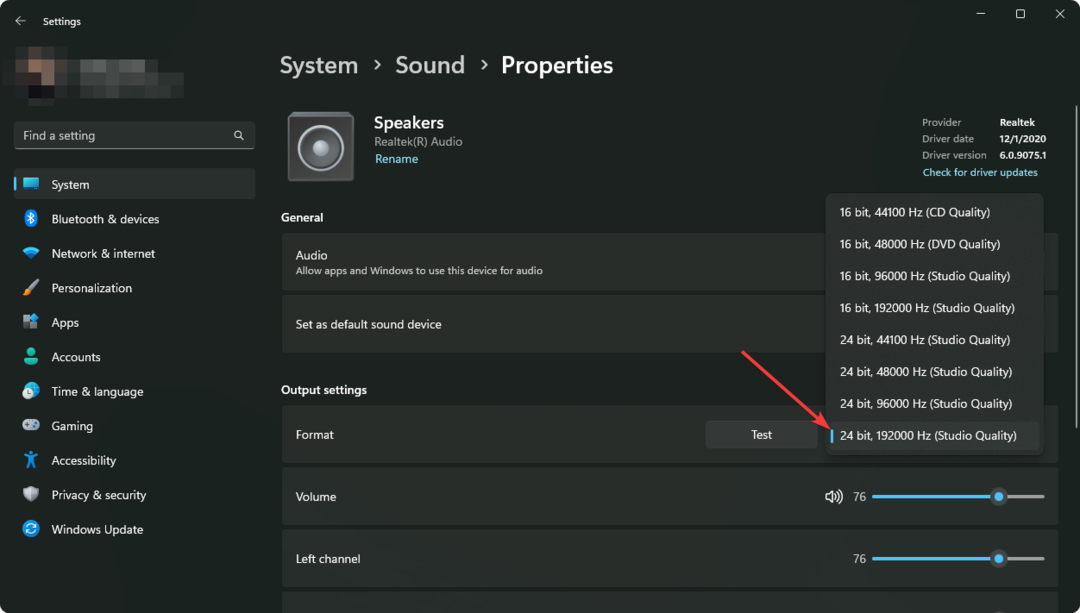
Ja izmaiņas rada problēmas, izvēlieties to, kas jau bija atlasīts.
3. Iespējot audio uzlabošanu
- Atveriet DAC īpašības, kā parādīts 1. un 2. metodē.
- Ritiniet uz leju un atrodiet Audio uzlabojumi opciju.
- Izvēlieties Ierīces noklusējuma efekti vai kas jums patīk, izņemot Izslēgts.
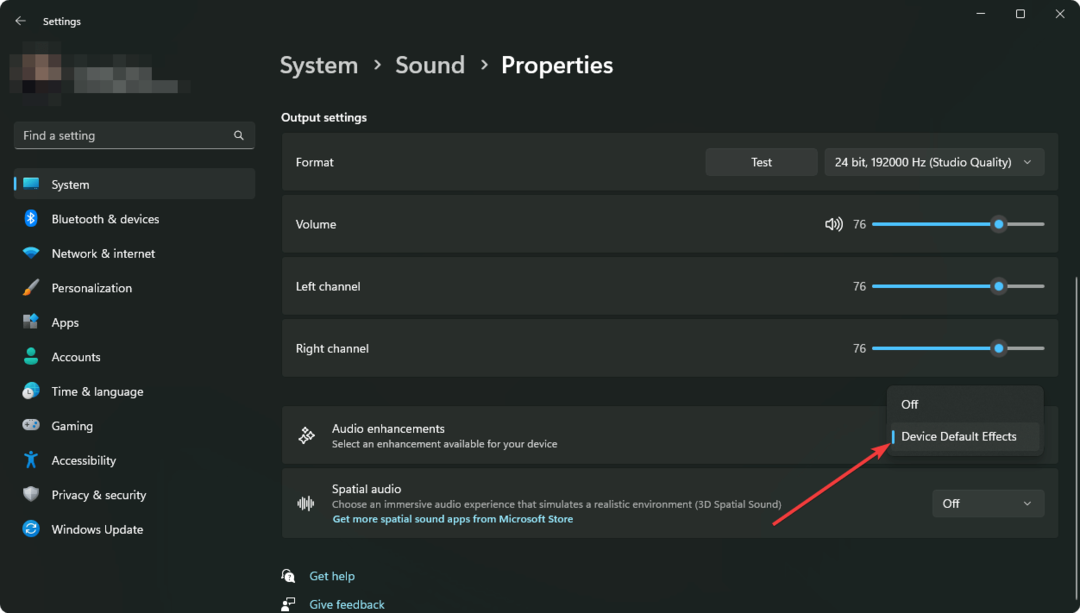
Tagad jūs pamanīsit ievērojamas skaņas kvalitātes atšķirības.
4. Pielāgojiet audio uzlabojumus
- Nospiediet Uzvarēt + R uz tastatūras, lai atvērtu Skrien.
- Ierakstiet šādu komandu un noklikšķiniet uz labi atvērt Skaņas īpašības:
mmsys.cpl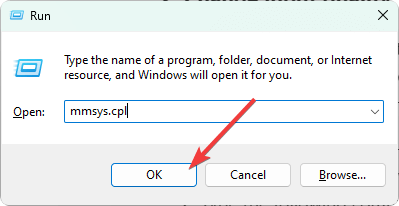
- Dodieties uz Atskaņošana cilni un veiciet dubultklikšķi uz DAC ierīce.
- Dodieties uz Uzlabojums cilne.
- Pārbaudiet Bass Boost, Virtualizācija, Skaļuma izlīdzināšanautt.
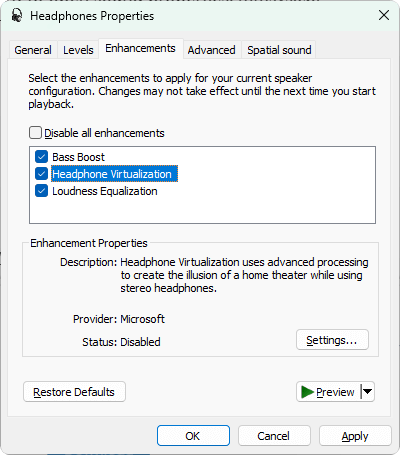
- Saglabājiet iestatījumus.
Varat atspējot jebkuru konkrētu opciju, ja tas rada problēmas.
5. Izmantojiet pareizo konfigurāciju
- Atveriet Skaņas īpašības kā agrāk.
- Izvēlieties DAC ierīce no Atskaņošana cilne.
- Klikšķiniet uz Konfigurēt.
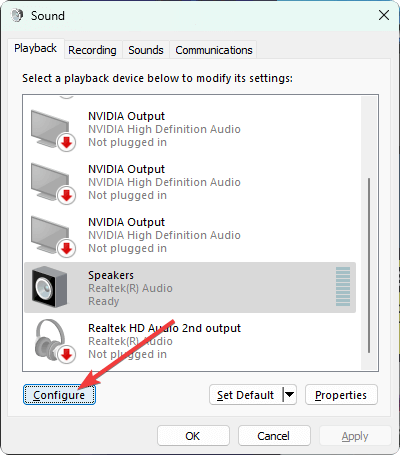
- Izvēlieties pareizo kanālu atbilstoši skaļruņa specifikācijām un noklikšķiniet uz Nākamais.
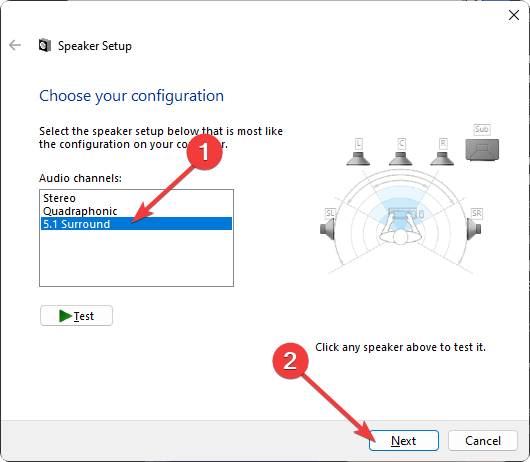
- Turpiniet un izpildiet visas ekrānā redzamās darbības.
- 6 veidi, kā novērst Office atjaunināšanas kļūdu 30015-26
- Padariet attēla fonu caurspīdīgu programmā PowerPoint [2 veidi]
6. Izmantojiet audio programmatūru
- Lejupielādējiet savam DAC ieteicamo programmatūru.
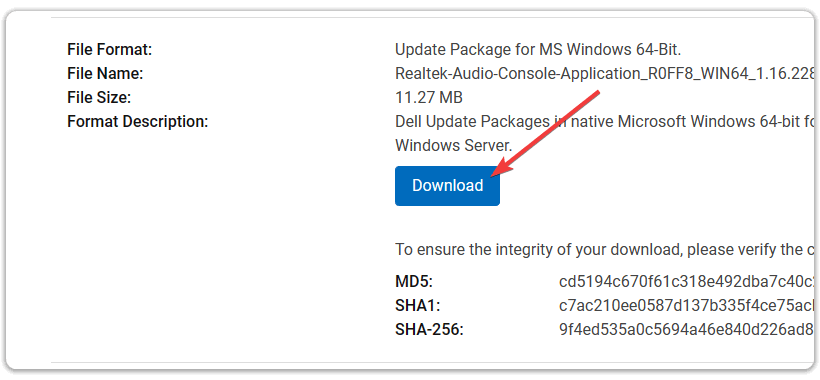
- Atver to.
- Pielāgojiet dažādus iestatījumus atbilstoši savām prasībām.
Ja jūsu DAC nav ieteikumu, apsveriet iespēju izmantot labākā audio ekvalaizera programmatūra operētājsistēmai Windows.
Lielākā daļa šajā rakstā minēto iestatījumu ir pieejami arī šāda veida audio programmatūrā. Tomēr jums vienmēr jāzina, ko maināt šajos rīkos. Pretējā gadījumā tas var radīt problēmas, nevis palīdzēt.
Ja jūs interesē, uzziniet vairāk par kā uzlabot skaņas kvalitāti operētājsistēmā Windows, izmantojot ekvalaizeru.
Šajā rakstā ir parādīti labākie Windows audio iestatījumi DAC. Ja jums ir kādi jautājumi vai ieteikumi, nekautrējieties paziņot mums komentāru lodziņā.
Vai joprojām ir problēmas? Labojiet tos, izmantojot šo rīku:
SPONSORĒTS
Ja iepriekš minētie padomi neatrisina jūsu problēmu, jūsu datorā var rasties dziļākas Windows problēmas. Mēs rekomendējam lejupielādējot šo datora labošanas rīku (TrustPilot.com novērtēts kā lieliski), lai tās viegli risinātu. Pēc instalēšanas vienkārši noklikšķiniet uz Sākt skenēšanu pogu un pēc tam nospiediet Remontēt visu.
![6 labākā virtuālās telpiskās skaņas programmatūra [2021 Guide]](/f/f5ed5b4cc940eaccb0ac41049c4de049.jpg?width=300&height=460)
![3 labākie mikrofona pop filtri, lai nopirktu [2021 Guide]](/f/9827d82c0336f1f93a62942436e6d5b2.jpg?width=300&height=460)
![5 labākie metronomi klarnetei, čellam un trompetei [2021. gada ceļvedis]](/f/2eefd0ad5aae65df91c9bfd966b347d8.jpg?width=300&height=460)